* Questo post fa parte di iPhone vita's Tip of the Day newsletter. Iscriviti. *
Vuoi imparare come ottenere Siri su iPhone 11 o qualsiasi iPhone senza un pulsante Home? I precedenti modelli di iPhone utilizzavano il pulsante Home per attivare Siri, ma questa non è un'opzione con iPhone X e versioni successive. Anche se l'attivazione di Siri potrebbe non essere così intuitiva se sei abituato ad avere un pulsante Home, è altrettanto facile una volta che hai riqualificato la memoria muscolare. Ovviamente, Hey Siri è ancora un'opzione su iPhone 11 Pro e iPhone precedenti senza pulsante Home, ed è lo stesso di prima. Ma tratteremo come attivare manualmente Siri sul tuo iPhone 11 di seguito.
Imparentato: Come far arrabbiare Siri e altre 33 cose divertenti da chiedere a Siri
Come attivare Siri su un iPhone senza pulsante Home
Il pulsante laterale (precedentemente noto come pulsante Sleep/Wake) su iPhone 11 esegue molte funzioni precedentemente eseguite con il pulsante Home, inclusa l'attivazione di Siri.
-
Fare clic e tenere premuto il Pulsante laterale sul tuo iPhone per attivare Siri.
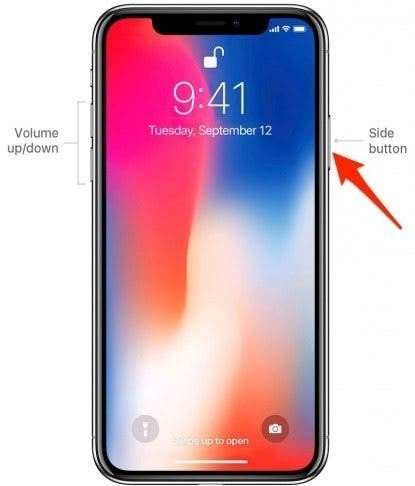
Questo è tutto! Come ho affermato sopra, anche Hey Siri è ancora un'opzione. Puoi assicurarti che Hey Siri sia attivo aprendo l'app Impostazioni, selezionando Siri e attivando Hey Siri. Ricorda solo che Hey Siri non si attiverà se hai la modalità di risparmio energetico attiva; quindi se non funziona, probabilmente è per questo. In quei momenti, fai semplicemente clic e tieni premuto il pulsante laterale per parlare con Siri. Se questo non risolve il tuo problema, dai un'occhiata a questi Suggerimenti per la risoluzione dei problemi di Siri. Ora che hai attivato Siri, perché non provi alcune delle sue fantastiche funzionalità, come ottenerne una tua? aggiornamento giornaliero personalizzato?